在日常生活中,我们经常需要使用手机录屏功能来记录重要的视频内容或者分享游戏操作技巧,在录屏过程中,有时候悬浮窗会挡住屏幕内容,影响我们的录屏体验。针对这个问题,华为手机提供了取消悬浮窗的方法,让我们可以更方便地录制视频内容。下面我们就来看看如何隐藏悬浮窗,让录屏过程更加顺畅。
华为手机录屏取消悬浮窗方法
具体步骤:
1. 首先,启动录屏功能,然后可以根据你的实际需要选择“声源”。这时候录屏就开始了,会出现烦人的操作按钮的悬浮窗,无法隐藏。
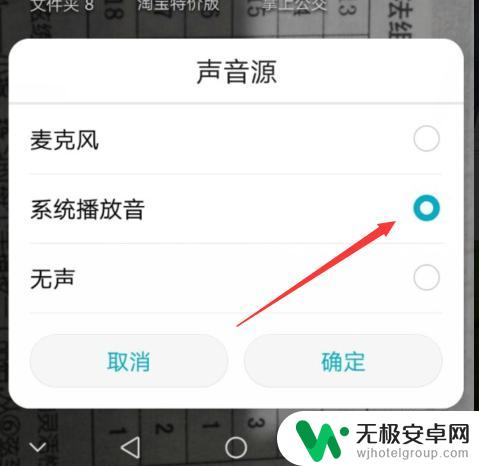
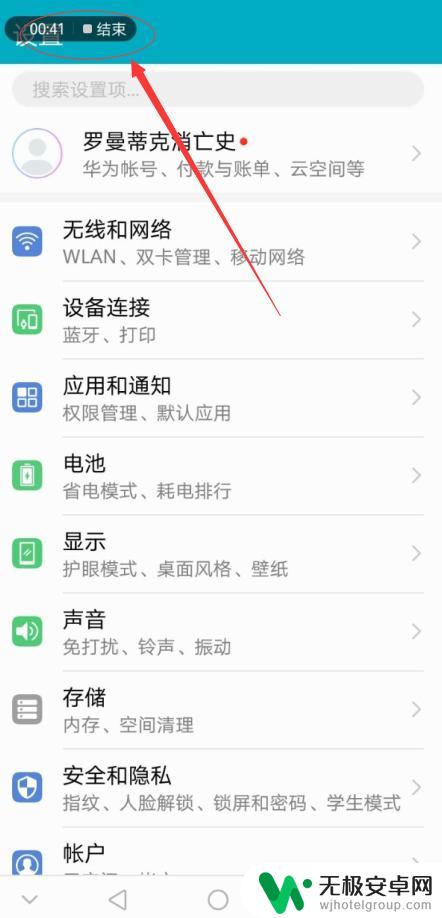
2.第二步,打开“设置”,选择“权限管理”-----“权限”
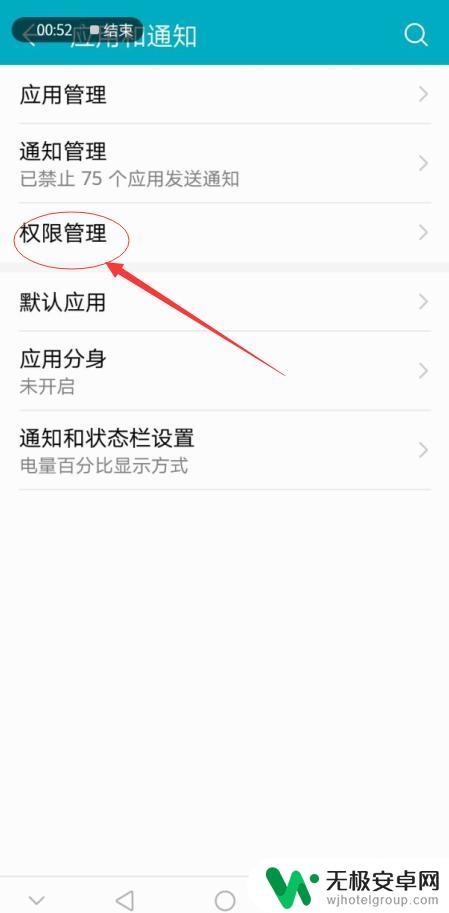
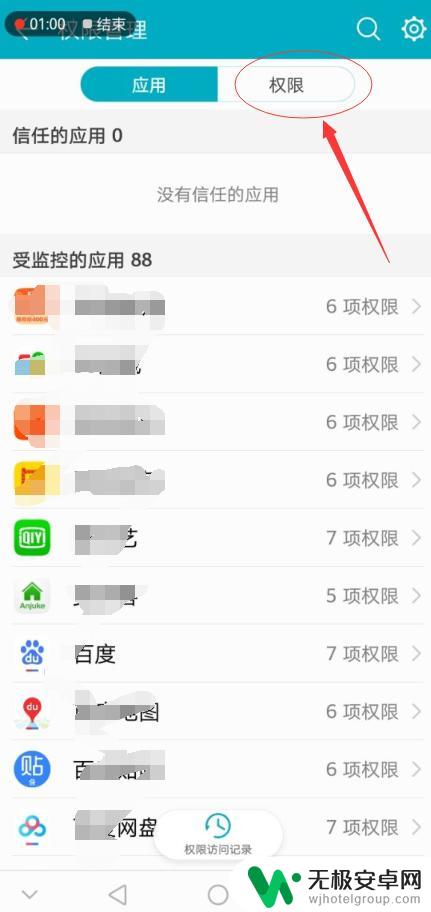
3.第三步,选择“悬浮窗”----把“屏幕录制”的悬浮窗权限关掉。然后返回继续录制,这时候你会发现烦人的录制按钮已经不见了,可以愉快的录屏了。
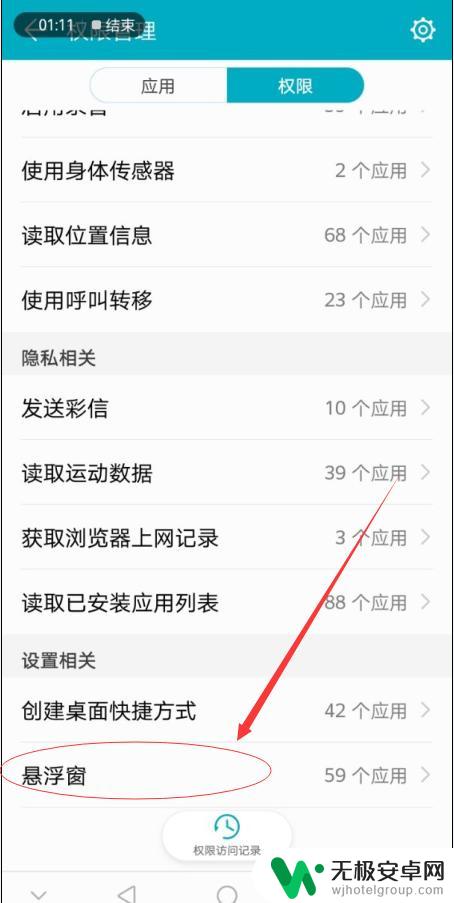
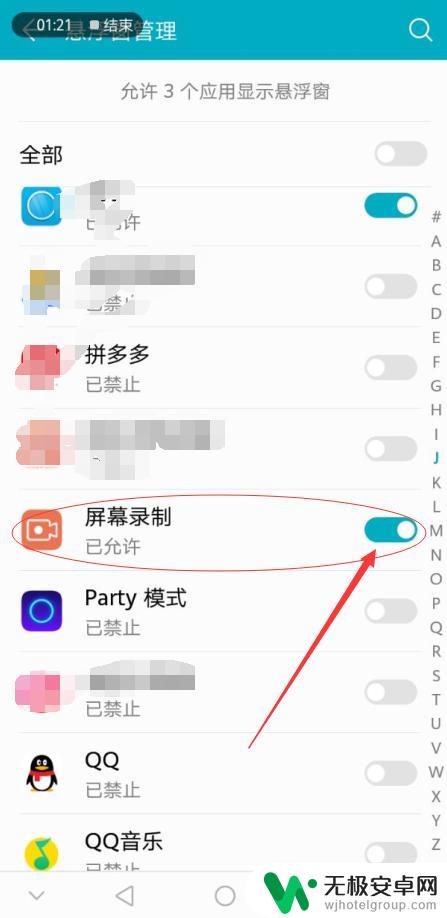
4.录屏完成后,下拉任务栏,你会看见隐藏了的录制按钮,点击停止录制就可以了,再后面就靠后期剪辑了。
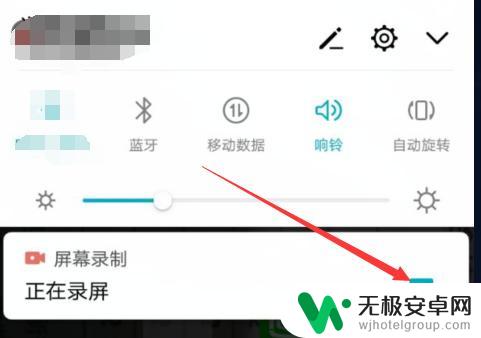
以上就是手机录屏如何隐藏悬浮窗的全部内容,如果您遇到相同问题,可以按照本文中介绍的步骤进行修复,希望对大家有所帮助。











